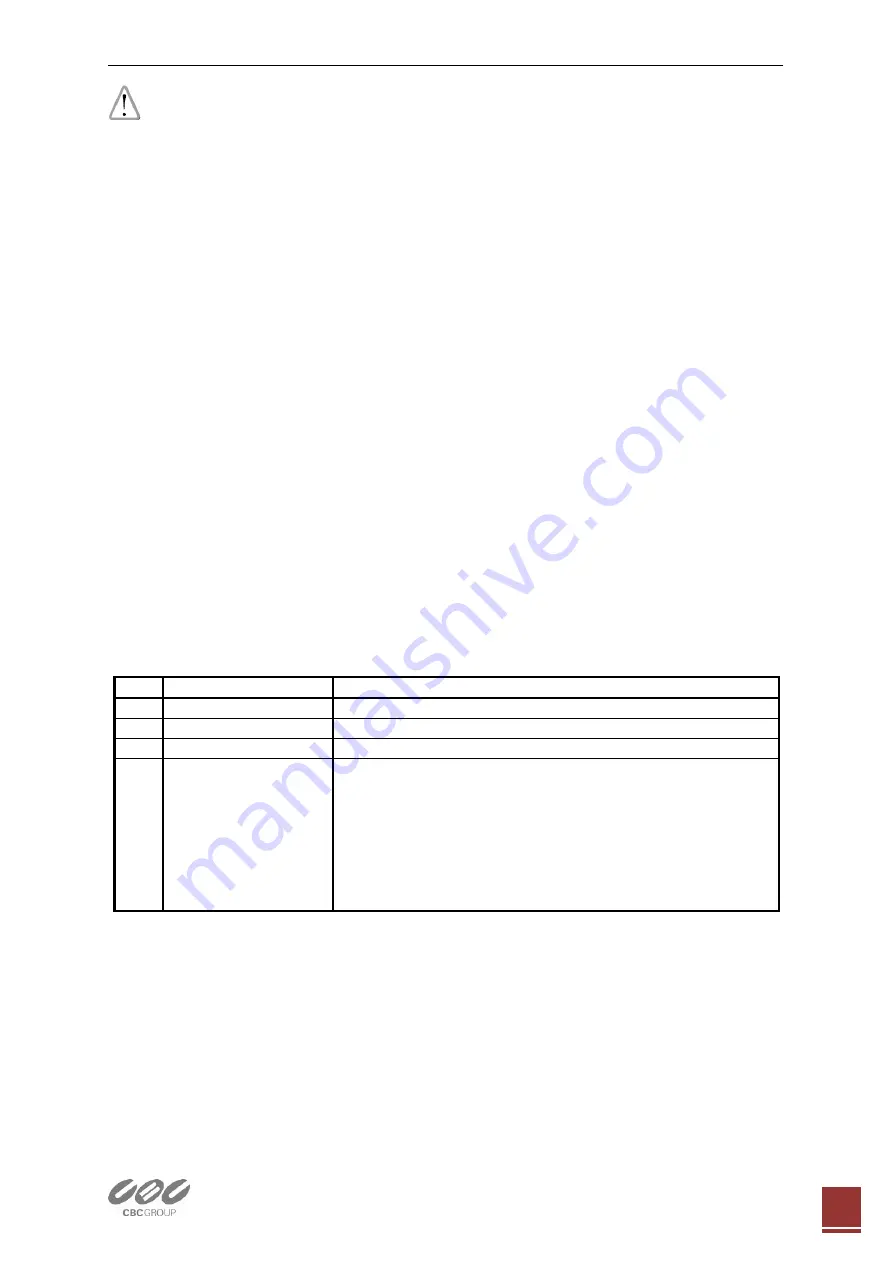
Kurzanleitung
Netzwerkkamera der
ZN-BxMTP-Reihe
Ver1.20 DEU
1
Warnhinweise bei der Installation
- Nehmen Sie die Netzwerkkamera vom Stromnetz, falls sie qualmt oder
ungewöhnlich riecht.
- Halten Sie die Netzwerkkamera von Wasser fern. Nehmen Sie die Netzwerkkamera
unverzüglich vom Stromnetz, falls sie nass wird.
- Bewahren Sie die Netzwerkkamera nicht in der Nähe von Wärmequellen wie einer
Heizung oder Heizstrahler auf.
- Angaben zur Betriebstemperatur finden Sie in Ihrer Bedienungsanleitung
- Halten Sie die Netzwerkkamera von direktem Sonnenlicht fern.
- Bewahren Sie die Netzwerkkamera nicht an Orten mit hoher Luftfeuchtigkeit auf.
- Legen Sie die Netzwerkkamera nicht auf unstabile Oberflächen.
- Berühren Sie die Netzwerkkamera nicht bei Gewitter.
- Bauen Sie die Netzwerkkamera nicht auseinander.
- Lassen Sie die Netzwerkkamera nicht fallen.
- Führen Sie keine Gegenstände, wie beispielsweise Schraubendreher, in die
Netzwerkkamera ein.
Weitere Sicherheitsinformationen und Anweisungen finden Sie im
„Benutzerhandbuch“.
1. Überprüfung des Inhalts
Nr.
Artikel
Beschreibung
1
Netzwerkkamera
ZN-BxMTP-Reihe
2
Software-CD
Benutzerhandbuch, Hilfssoftware
3
Kurzanleitung
Dieses Dokument
4
Zubehör
Schablone
Dübel: 4 Stück
Blechschraube 4x30: 4 Stück
Sechskantschlüssel
Sechskantschraube 3 Stck
Kabel
für Servicemonitor
Anschlusskabel
Klemmblock (2pin/8pin)
















